很多使用win10电脑的小伙伴不知道如何设置电脑的屏幕保护程序,下面给大家讲讲具体操作。
具体如下:
-
1. 第一步,点击如图所示电脑桌面左下角的win图标。
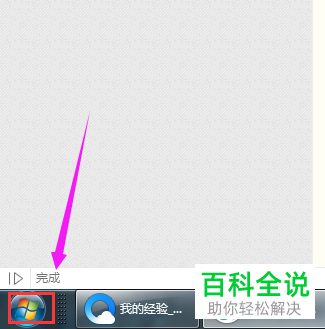
-
2. 第二步,点击win图标后会出现如图所示的菜单,点击该菜单中的“控制面板”。
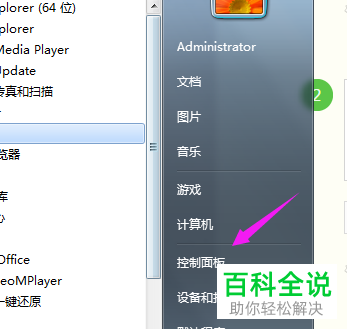
-
3. 第三步,进入如图所示的控制面板界面后,点击如图所示箭头所指之处的“个性化”。
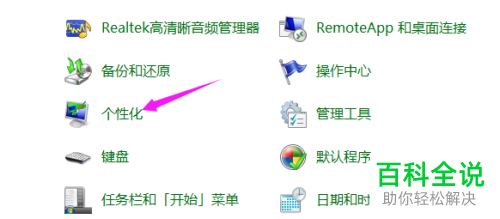
-
4. 第四步,点击个性化后会出现如图所示的界面,点击该界面中箭头所指的“屏幕保护程序”。
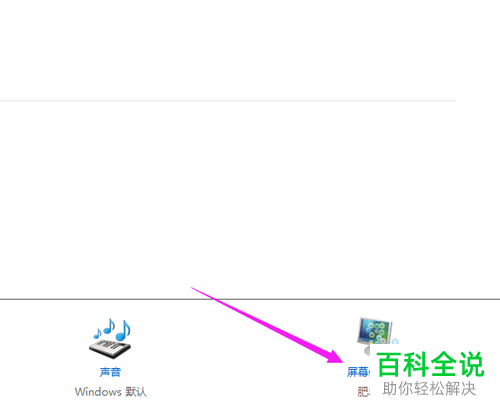
-
5. 第五步,点击屏幕保护程序后会出现如图所示的界面,我们点击该界面中的“肥皂泡泡”。
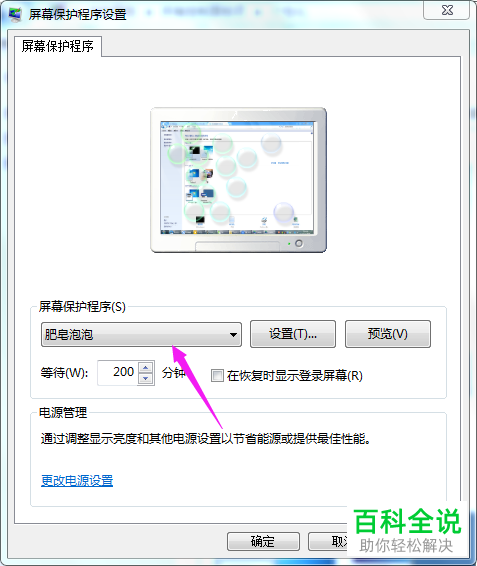
-
6. 第六步,点击肥皂泡泡后会出现如图所示的屏幕保护程序的选项,可以根据自己的喜好选择任意一个即可。
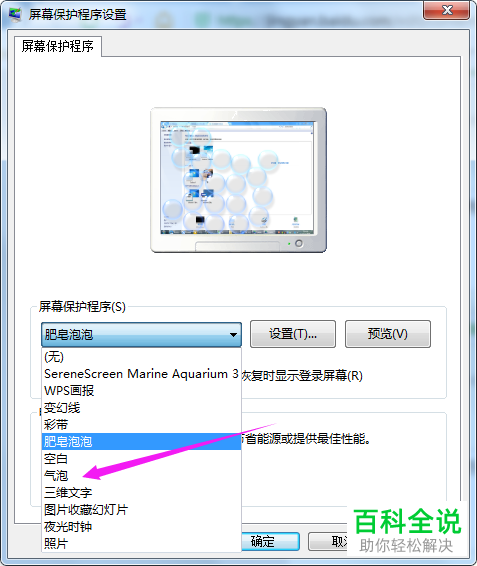
-
以上就是win10设置屏幕保护程序的方法了。
